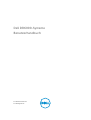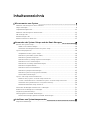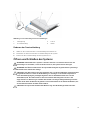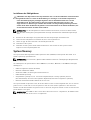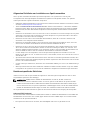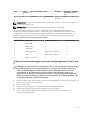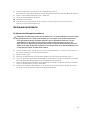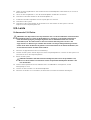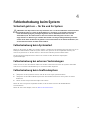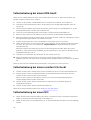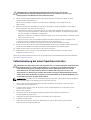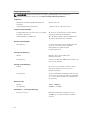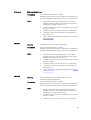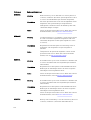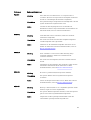Dell DR6000-Systeme
Benutzerhandbuch
Vorschriftenmodell: E14S Series
Vorschriftentyp: E14S001

Anmerkungen, Vorsichtshinweise und
Warnungen
ANMERKUNG: Eine ANMERKUNG liefert wichtige Informationen, mit denen Sie den Computer
besser einsetzen können.
VORSICHT: Ein VORSICHTSHINWEIS macht darauf aufmerksam, dass bei Nichtbefolgung von
Anweisungen eine Beschädigung der Hardware oder ein Verlust von Daten droht, und zeigt auf,
wie derartige Probleme vermieden werden können.
WARNUNG: Durch eine WARNUNG werden Sie auf Gefahrenquellen hingewiesen, die materielle
Schäden, Verletzungen oder sogar den Tod von Personen zur Folge haben können.
© 2013 Dell Inc. Alle Rechte vorbehalten.
In diesem Text verwendete Marken: Dell
™
, das Dell Logo, Dell Boomi
™
, Dell Precision
™
, OptiPlex
™
, Latitude
™
,
PowerEdge
™
, PowerVault
™
, PowerConnect
™
, OpenManage
™
, EqualLogic
™
, Compellent,
™
KACE
™
, FlexAddress
™
,
Force10
™
, Venue
™
und Vostro
™
sind Marken von Dell Inc. Intel
®
, Pentium
®
, Xeon
®
, Core
®
und Celeron
®
sind
eingetragene Marken der Intel Corporation in den USA und anderen Ländern. AMD
®
ist eine eingetragene Marke und
AMD Opteron
™
, AMD Phenom
™
und AMD Sempron
™
sind Marken von Advanced Micro Devices, Inc. Microsoft
®
,
Windows
®
, Windows Server
®
, Internet Explorer
®
, MS-DOS
®
, Windows Vista
®
und Active Directory
®
sind Marken oder
eingetragene Marken der Microsoft Corporation in den USA und/oder anderen Ländern. Red Hat
®
und Red Hat
®
Enterprise Linux
®
sind eingetragene Marken von Red Hat, Inc. in den USA und/oder anderen Ländern. Novell
®
und
SUSE
®
sind eingetragene Marken von Novell Inc. in den USA und anderen Ländern. Oracle
®
ist eine eingetragene
Marke von Oracle Corporation und/oder ihren Tochterunternehmen. Citrix
®
, Xen
®
, XenServer
®
und XenMotion
®
sind
eingetragene Marken oder Marken von Citrix Systems, Inc. in den USA und/oder anderen Ländern. VMware
®
, vMotion
®
,
vCenter
®
, vCenter SRM
™
und vSphere
®
sind eingetragene Marken oder Marken von VMWare, Inc. in den USA oder
anderen Ländern. IBM
®
ist eine eingetragene Marke von International Business Machines Corporation.
2013 - 12
Rev. A00

Inhaltsverzeichnis
1 Wissenswertes zum System....................................................................................7
Merkmale und Anzeigen auf der Vorderseite.......................................................................................7
Diagnoseanzeigen.................................................................................................................................8
Festplattenanzeigemuster................................................................................................................... 11
Merkmale und Anzeigen auf der Rückseite........................................................................................12
NIC-Anzeigecodes.............................................................................................................................. 13
Betriebsanzeigecodes......................................................................................................................... 14
Weitere nützliche Informationen........................................................................................................15
2 Verwenden des System-Setups und des Boot-Managers.............................17
Aufrufen des System-Setups...............................................................................................................18
Reaktion auf Fehlermeldungen.....................................................................................................18
Verwenden der Navigationstasten im System-Setup...................................................................18
System-Setup-Optionen.....................................................................................................................18
Hauptbildschirm des System-Setups............................................................................................18
Bildschirm System BIOS (System-BIOS)....................................................................................... 19
Bildschirm Systeminformationen................................................................................................. 20
Bildschirm Memory Settings (Speichereinstellungen)................................................................. 20
Bildschirm Prozessoreinstellungen...............................................................................................21
Bildschirm Boot Settings (Starteinstellungen)..............................................................................22
Bildschirm Integrierte Geräte........................................................................................................23
Bildschirm Serielle Kommunikation..............................................................................................24
Bildschirm Systemprofileinstellungen.......................................................................................... 25
Bildschirm System Security (Systemsicherheit)............................................................................26
Verschiedene Einstellungen..........................................................................................................27
System- und Setup-Kennwortfunktionen..........................................................................................28
Zuweisen eines System- und/oder Setup-Kennworts.................................................................28
Löschen oder Ändern eines vorhandenen System- und/oder Setup-Kennworts......................29
Verwenden des Systemkennworts zur Systemsicherung............................................................30
Betrieb mit aktiviertem Setup-Kennwort..................................................................................... 30
Verwenden der Navigationstasten im Boot-Manager....................................................................... 31
Bildschirm Boot Manager (Boot-Manager)........................................................................................ 31
Integrierte Systemverwaltung.............................................................................................................32
Dienstprogramm für iDRAC-Einstellungen........................................................................................32
Aufrufen des Dienstprogramms für iDRAC-Einstellungen.......................................................... 32
3 Installieren von Systemkomponenten.............................................................. 33
Empfohlene Werkzeuge......................................................................................................................33

Das Innere des Systems...................................................................................................................... 33
Frontverkleidung (optional)................................................................................................................ 34
Entfernen der Frontverkleidung....................................................................................................34
Einbauen der Frontverkleidung.....................................................................................................35
Öffnen und Schließen des Systems ...................................................................................................35
Öffnen des Systems...................................................................................................................... 36
Schließen des Systems..................................................................................................................36
Kühlgehäuse........................................................................................................................................ 37
Entfernen des Kühlgehäuses.........................................................................................................37
Installieren des Kühlgehäuses.......................................................................................................38
System Memory.................................................................................................................................. 38
Allgemeine Richtlinien zur Installation von Speichermodulen................................................... 40
Betriebsartspezifische Richtlinien.................................................................................................40
Speicherkonfiguration................................................................................................................... 41
Entfernen von Speichermodulen..................................................................................................42
Installieren von Speichermodulen................................................................................................44
Festplattenlaufwerke...........................................................................................................................45
Entfernen eines 2,5-Zoll-Laufwerkplatzhalters (Rückseite)........................................................ 46
Installieren eines 2,5-Zoll-Laufwerkplatzhalters (Rückseite).......................................................46
Entfernen eines 3,5-Zoll-Laufwerksplatzhalters..........................................................................46
Installieren eines 3,5-Zoll-Laufwerksplatzhalters........................................................................ 47
Entfernen eines hot-swap-fähigen Festplattenlaufwerks............................................................47
Installieren einer hot-swap-fähigen Festplatte............................................................................48
Entfernen eines Laufwerk aus einem Laufwerksträger................................................................49
Installieren einer Festplatte in einem Laufwerkträger..................................................................49
Kühlungslüfter.....................................................................................................................................50
Entfernen eines Lüfters................................................................................................................. 50
Installieren eines Lüfters................................................................................................................51
Entfernen der Lüfterbaugruppe.................................................................................................... 52
Installieren der Lüfterbaugruppe.................................................................................................. 53
Interner USB-Speicherstick (optional)................................................................................................53
Austauschen des internen USB-Sticks..........................................................................................53
PCIe-Kartenhalter............................................................................................................................... 54
Entfernen des PCIe-Kartenhalters................................................................................................54
Installieren des PCIe-Kartenhalters.............................................................................................. 55
Öffnen und Schließen der PCIe-Kartenhalterverriegelung......................................................... 56
Kabelhalteklammer............................................................................................................................. 56
Entfernen der Kabelhalteklammer................................................................................................ 57
Installieren der Kabelhalteklammer.............................................................................................. 58
Erweiterungskarten und Erweiterungskarten-Riser...........................................................................58
Richtlinien zur Installation von Erweiterungskarten.................................................................... 58
Entfernen einer Erweiterungskarte aus dem Erweiterungskarten-Riser 2 oder 3......................59

Installieren einer Erweiterungskarte im Erweiterungskarten-Riser 2 oder 3...............................61
Entfernen einer Erweiterungskarte vom Erweiterungskarten-Riser 1......................................... 61
Installieren einer Erweiterungskarte in Erweiterungskarten-Riser 1........................................... 62
Entfernen von Erweiterungskarten-Risers................................................................................... 63
Installieren von Erweiterungskarten-Risern................................................................................. 67
Integrierte Speichercontrollerkarte.................................................................................................... 67
Entfernen der integrierten Speichercontrollerkarte.....................................................................67
Installieren der integrierten Speichercontrollerkarte...................................................................68
Netzwerkzusatzkarte.......................................................................................................................... 69
Entfernen der Netzwerkzusatzkarte.............................................................................................69
Installieren der Netzwerkzusatzkarte........................................................................................... 70
Prozessoren......................................................................................................................................... 71
Entfernen eines Prozessors........................................................................................................... 71
Installieren eines Prozessors.........................................................................................................74
Netzteile...............................................................................................................................................76
Netzteil – Hotspare-Funktion.......................................................................................................76
Entfernen eines Wechselstrom-Netzteils.....................................................................................76
Installieren eines Wechselstrom-Netzteils................................................................................... 77
Entfernen des Netzteilplatzhalters................................................................................................78
Installation des Netzteilplatzhalters..............................................................................................78
Systembatterie.....................................................................................................................................78
Austauschen der Systembatterie.................................................................................................. 79
Festplattenrückwandplatine............................................................................................................... 80
Entfernen der Festplattenrückwandplatine..................................................................................80
Installieren der Festplattenrückwandplatine................................................................................ 82
Entfernen der Festplattenrückwandplatine (Rückseite)...............................................................83
Installieren der Festplattenrückwandplatine (Rückseite)............................................................. 85
E/A-Leiste............................................................................................................................................86
Entfernen der E/A-Platine.............................................................................................................86
Installieren der E/A-Platine........................................................................................................... 87
Systemplatine......................................................................................................................................88
Entfernen der Systemplatine........................................................................................................ 88
Installieren der Systemplatine....................................................................................................... 91
4 Fehlerbehebung beim System.............................................................................93
Sicherheit geht vor – für Sie und Ihr System..................................................................................... 93
Fehlerbehebung beim Systemstart.....................................................................................................93
Fehlerbehebung bei externen Verbindungen....................................................................................93
Fehlerbehebung beim Grafiksubsystem............................................................................................ 93
Fehlerbehebung bei einem USB-Gerät..............................................................................................94
Fehlerbehebung bei einem seriellen E/A-Gerät................................................................................ 94
Fehlerbehebung bei einem NIC......................................................................................................... 94

Fehlerbehebung bei Feuchtigkeit im System.....................................................................................95
Fehlerbehebung bei einem beschädigten System............................................................................ 96
Fehlerbehebung bei der Systembatterie............................................................................................ 97
Fehlerbehebung bei Netzteilen.......................................................................................................... 97
Fehlerbehebung: Kühlungsprobleme................................................................................................ 98
Fehlerbehebung bei Lüftern......................................................................................................... 98
Fehlerbehebung beim Systemspeicher..............................................................................................99
Fehlerbehebung bei einem internen USB-Stick.............................................................................. 100
Fehlerbehebung bei einem Festplattenlaufwerk............................................................................. 100
Fehlerbehebung bei einem Speichercontroller............................................................................... 101
Fehlerbehebung bei Erweiterungskarten.........................................................................................102
Fehlerbehebung bei Prozessoren.....................................................................................................103
5 Verwenden der Systemdiagnose...................................................................... 105
Integrierte Dell-Systemdiagnose......................................................................................................105
Einsatzbereich der integrierten Systemdiagnose.......................................................................105
Ausführen der integrierten Systemdiagnose..............................................................................105
Bedienelemente der Systemdiagnose........................................................................................106
6 Jumper und Anschlüsse......................................................................................107
Einstellungen der Jumper auf der Systemplatine............................................................................ 107
Anschlüsse auf der Systemplatine....................................................................................................108
Deaktivieren eines verlorenen Kennworts........................................................................................110
7 Technische Daten..................................................................................................111
8 Systemmeldungen................................................................................................ 117
Systemfehlermeldungen....................................................................................................................117
Warnmeldungen................................................................................................................................135
Diagnosemeldungen.........................................................................................................................136
Alarmmeldungen...............................................................................................................................136
9 Wie Sie Hilfe bekommen.....................................................................................137
Kontaktaufnahme mit Dell................................................................................................................ 137
Zugehörige Dokumentation..............................................................................................................137
Feedback zur Dokumentation.......................................................................................................... 138

1
Wissenswertes zum System
Merkmale und Anzeigen auf der Vorderseite
In den folgenden Themen werden die Funktionen und Anzeigen auf der Vorderseite des Dell DR6000-
Systems beschrieben.
Abbildung 1. Merkmale und Anzeigen auf der Vorderseite
Element Anzeige, Taste oder
Anschluss
Icon Beschreibung
1 Diagnoseanzeigen Die Diagnoseanzeigen leuchten auf, um einen
Fehlerstatus anzuzeigen.
2 Systemidentifikationstast
e
Die Identifikationstasten auf der Vorder- und
Rückseite dienen dazu, ein bestimmtes System
innerhalb eines Racks zu lokalisieren. Wenn eine
dieser Tasten gedrückt wird, blinkt die
Systemstatusanzeige auf der Rückseite, bis erneut
eine der Tasten gedrückt wird.
Drücken Sie die Taste, um den
Systemidentifikationsmodus ein- und
auszuschalten.
Wenn das System beim POST nicht mehr reagiert,
betätigen Sie die Systemidentifikationstaste und
halten Sie sie länger als fünf Sekunden gedrückt,
um den BIOS-Progress-Modus zu aktivieren.
Um den iDRAC zurückzusetzen (falls er nicht im
F2-iDRAC-Setup deaktiviert ist), betätigen Sie die
Taste und halten Sie sie mindestens 15 Sekunden
lang gedrückt.
3 Betriebsanzeige,
Netzschalter
Die Betriebsanzeige leuchtet, wenn das System
eingeschaltet ist. Über den Netzschalter wird die
Stromversorgung des Systems gesteuert.
7

Element Anzeige, Taste oder
Anschluss
Icon Beschreibung
ANMERKUNG: Bei ACPI-konformen
Betriebssystemen (Advanced Configuration
and Power Interface) erfolgt nach Betätigen
des Netzschalters zunächst ein
ordnungsgemäßes Herunterfahren, bevor die
Stromversorgung ausgeschaltet wird.
4 NMI-Taste Die NMI-Taste dient dazu, Softwareprobleme und
Fehler von Gerätetreibern zu beheben, wenn
bestimmte Betriebssysteme verwendet werden.
Diese Taste kann mit einer aufgebogenen
Büroklammer betätigt werden.
Diese Taste sollte nur auf Anweisung eines
zugelassenen Support-Mitarbeiters oder
entsprechend der Dokumentation des
Betriebssystems verwendet werden.
5 Festplattenlaufwerke
Es gibt bis zu zwölf hot-swap-fähige 3,5-Zoll-
Festplattenlaufwerke.
6 Bildschirmanschluss Der Bildschirmanschluss ermöglicht das
Anschließen eines VGA-Bildschirms an das System.
7 USB-Anschluss Der USB-Anschluss ermöglicht das Anschließen
von USB-Geräten am System. Die Schnittstelle ist
USB-2.0-konform.
8 Informationsbereich Der Informationsbereich ist ein ausziehbares
Etikettenfeld, auf dem Sie nach Bedarf
Systeminformationen wie die Service-Tag-
Nummer, NIC, MAC-Adresse usw. verzeichnen
können.
Diagnoseanzeigen
Die Diagnoseanzeigen auf der Vorderseite geben beim Systemstart den Fehlerstatus wieder.
ANMERKUNG: Wenn das System ausgeschaltet ist, leuchten keine Diagnoseanzeige. Schließen Sie
das System zum Starten an eine Steckdose an und drücken Sie den Netzschalter.
Im folgenden Abschnitt werden die durch die Diagnoseanzeigen gemeldeten Systembedingungen und
mögliche Maßnahmen zur Behebung beschrieben:
Zustandsanzeige
Zustand Maßnahme
Wenn das System
eingeschaltet ist
und keine
Probleme
Nicht erforderlich.
8

Zustandsanzeige
Zustand Maßnahme
vorliegen,
leuchtet die
Anzeige konstant
blau.
Die Anzeige blinkt
gelb, wenn das
System
eingeschaltet ist
oder sich im
Standbyzustand
befindet und
Fehler vorliegen
(zum Beispiel der
Ausfall eines
Lüfters oder einer
Festplatte).
Weitere Informationen zum spezifischen Problem finden Sie
im Systemereignisprotokoll oder Systemmeldungen.
Unzulässige Speicherkonfigurationen können zum Anhalten
des Systems beim Start führen, ohne dass eine
Bildschirmausgabe erfolgt. Lesen Sie hierzu Wie Sie Hilfe
bekommen.
Festplattenanzeige
Zustand Maßnahme
Die Anzeige blinkt
gelb, wenn ein
Festplattenfehler
auftritt.
1. Überprüfen Sie das Systemereignisprotokoll, um die
Festplatte, die einen Fehler hat, festzustellen.
2. Führen Sie den entsprechenden Online-Diagnosetest
durch.
3. Starten Sie das System neu und rufen Sie embedded
diagonstics (ePSA) (integrierte Diagnose) auf.
4. Wenn die Festplattenlaufwerke in einem RAID-Array
konfiguriert sind, starten Sie das System neu und rufen
Sie das Host-Adapter-Konfigurationsprogramm auf.
Stromanzeige
Zustand Maßnahme
Die Anzeige blinkt
gelb, wenn im
System ein
elektrischer Fehler
aufgetreten ist
(z. B. eine
Spannung
außerhalb des
zulässigen
Weitere Informationen zum spezifischen Problem finden Sie
im Systemereignisprotokoll oder in Systemmeldungen. Falls
ein Problem mit dem Netzteil vorliegt, überprüfen Sie die
LED am Netzteil. Entfernen Sie das Netzteil und setzen Sie
es erneut ein. Lässt sich das Problem dadurch nicht
beheben, lesen Sie Wie Sie Hilfe bekommen.
9

Stromanzeige
Zustand Maßnahme
Bereichs,
ausgefallene
Netzteile oder
Spannungsregler).
Temperaturanzeige
Zustand Maßnahme
Die Anzeige blinkt
gelb, wenn im
System ein Fehler
aufgetreten ist,
der die
Temperatur
betrifft (z. B. eine
Temperatur
außerhalb des
zulässigen
Bereichs oder der
Ausfall eines
Lüfters).
Stellen Sie sicher, dass keine der folgenden Bedingungen
zutrifft:
• Der Lüfter wurde entfernt oder ist ausgefallen.
• Die Systemabdeckung, das Kühlgehäuse, der EMI-
Platzhalter, der Speichermodulplatzhalter oder das
rückseitige Abdeckblech wurde entfernt.
• Die Umgebungstemperatur ist zu hoch.
• Der externe Luftstrom ist gestört.
Lesen Sie Wie Sie Hilfe bekommen.
Speicheranzeige
Zustand Maßnahme
Die Anzeige blinkt
gelb, wenn ein
Speicherfehler
aufgetreten ist.
Informieren Sie sich im Systemereignisprotokoll oder in den
Systemmeldungen über die Position des betroffenen
Speichermoduls. Bauen Sie das Speichermodul aus und
setzen Sie es wieder ein. Lässt sich das Problem dadurch
nicht beheben, lesen Sie Wie Sie Hilfe bekommen.
PCIe-Anzeige
Zustand Maßnahme
Die Anzeige blinkt
gelb, wenn ein
Fehler bei einer
PCIe-Karte
aufgetreten ist.
Starten Sie das System neu. Aktualisieren Sie ggf.
erforderliche Treiber für die PCIe-Karte. Bauen Sie die Karte
aus und setzen Sie sie wieder ein. Lässt sich das Problem
dadurch nicht beheben, lesen Sie Wie Sie Hilfe bekommen.
10

Festplattenanzeigemuster
Das folgende Thema beschreibt die Festplattenlaufwerksanzeigemuster des Dell DR6000-Systems.
Abbildung 2. Festplattenanzeigen
1. Anzeige für Festplattenaktivität (grün) 2. Anzeige für Festplattenstatus (grün und gelb)
ANMERKUNG: Wenn sich das Festplattenlaufwerk im AHCI-Modus (Advanced Host Controller
Interface) befindet, funktioniert die Status-LED (rechts) nicht und bleibt aus.
Laufwerkstatusanz
eigemuster (nur
RAID)
Zustand
Blinkt grün,
zweimal pro
Sekunde
Laufwerk wird identifiziert oder für den Ausbau vorbereitet
Aus Laufwerk bereit zum Ein- oder Ausbau
ANMERKUNG: Die Laufwerksstatusanzeige bleibt aus, bis alle Laufwerke nach
dem Einschalten des Systems initialisiert sind. Während dieser Zeit können
keine Laufwerke hinzugefügt oder entfernt werden.
Blinkt grün, gelb
und erlischt
Vorausgesagter Laufwerksausfall
Blinkt gelb, viermal
pro Sekunde
Laufwerk ausgefallen
Blinkt grün,
langsam
Laufwerk wird neu aufgebaut
Stetig grün Laufwerk online
Blinkt drei
Sekunden grün,
drei Sekunden gelb
und ist sechs
Sekunden aus.
Wiederaufbau abgebrochen
11

Merkmale und Anzeigen auf der Rückseite
Die folgenden Themen beschreiben die Elemente und Anzeigen auf der Rückseite des Dell DR6000-
Systems.
Abbildung 3. Merkmale und Anzeigen auf der Rückseite
Element Anzeige, Taste oder
Anschluss
Icon Beschreibung
1 Systemidentifikationstast
e
Die Identifikationstasten auf der Vorder- und
Rückseite dienen dazu, ein bestimmtes System
innerhalb eines Racks zu lokalisieren.
• Wenn eine dieser Tasten gedrückt wird, blinkt
die Systemstatusanzeige auf der Rückseite, bis
erneut eine der Tasten gedrückt wird.
• Drücken Sie die Taste, um den
Systemidentifikationsmodus ein- und
auszuschalten.
• Wenn das System beim POST nicht mehr
reagiert, betätigen Sie die
Systemidentifikationstaste und halten Sie sie
länger als fünf Sekunden gedrückt, um den
BIOS-Progress-Modus zu aktivieren.
• Um den iDRAC (falls er nicht im F2-iDRAC-
Setup deaktiviert ist) zurückzusetzen, betätigen
Sie die Taste und halten Sie sie mindestens 15
Sekunden lang gedrückt.
2 Systemidentifikationsans
chluss
Zum Anschließen der optionalen
Systemstatusanzeige-Baugruppe über den
optionalen Kabelführungsarm.
3 iDRAC7 Enterprise-
Schnittstelle
Dedizierte Verwaltungsschnittstelle.
ANMERKUNG: Die Schnittstelle steht nur dann
zur Verfügung, wenn auf dem System eine
iDRAC7 Enterprise-Lizenz installiert ist.
4 PCIe-
Erweiterungskartensteck
plätze (niedriges Profil)
(3)
Ermöglicht das Anschließen von bis zu drei PCI
Express-Erweiterungskarten.
5 Serieller Anschluss Ermöglicht das Anschließen eines seriellen Geräts
an das System.
12

Element Anzeige, Taste oder
Anschluss
Icon Beschreibung
6 Bildschirmanschluss Ermöglicht das Anschließen eines VGA-Bildschirms
an das System.
7 USB-Anschlüsse (2) Ermöglichen das Anschließen von USB-Geräten an
das System. Die Schnittstellen sind USB-2.0-
konform.
8 Ethernet-Anschlüsse Vier integrierte 10/100/1000 MBit/s NIC-
Anschlüsse
oder
Vier integrierte Anschlüsse, die folgendes
enthalten:
• Zwei 10/100/1000 MBit/s NIC-Anschlüssen
• Zwei 100 Mbps/1 Gbps/10 Gbps SFP+/
10GBase-T-Anschlüsse
9 PCIe-
Erweiterungskartensteck
plätze mit voller
Bauhöhe (3)
Ermöglicht das Anschließen von bis zu drei PCI
Express-Erweiterungskarten mit voller Bauhöhe.
10 Netzteil (PSU1)
Wechselstrom
(AC)
1100 W
11 Netzteil (PSU2)
Wechselstrom
(AC)
1100 W
12 Festplattenlaufwerke (2)
(Rückseite)
Zwei hot-swap-fähige 2,5-Zoll-
Festplattenlaufwerke
13 Steckplatz für vFlash-
Medienkarte
Ermöglicht das Einsetzen einer vFlash-
Medienkarte.
NIC-Anzeigecodes
Das folgende Thema beschreibt die NIC-Anzeigecodes des Dell DR6000-Systems.
Abbildung 4. NIC-Anzeige
1. Verbindungsanzeige 2. Aktivitätsanzeige
13

Anzeige Anzeigecode
Verbindungsanzeig
e und
Aktivitätsanzeige
leuchten nicht
Der NIC ist nicht mit dem Netzwerk verbunden.
Verbindungsanzeig
e leuchtet grün
Der NIC ist mit einem gültigen Netzwerk bei seiner maximalen Port-
Geschwindigkeit (1 oder 10 GBit/s) verbunden.
Verbindungsanzeig
e leuchtet gelb
Der NIC ist mit einem gültigen Netzwerk bei weniger als seiner maximalen Port-
Geschwindigkeit verbunden.
Aktivitätsanzeige
blinkt grün
Netzwerkdaten werden gesendet oder empfangen.
Betriebsanzeigecodes
Jedes Wechselstrom-Netzteil besitzt einen durchsichtigen Leuchtgriff, der anzeigen kann, ob Strom
anliegt oder ein Stromausfall vorliegt.
Abbildung 5. Statusanzeige des Wechselstrom-Netzteils
1. Statusanzeige/Griff des Wechselstrom-Netzteils
Anzeigemuster für
Stromversorgung
Zustand
Leuchtet nicht Stromversorgung ist nicht angeschlossen.
Grün Die Griff-/LED-Anzeige leuchtet grün und meldet so, dass das Netzteil an eine
zulässige Stromquelle angeschlossen und betriebsbereit ist.
Gelb blinkend Zeigt ein Problem mit dem Netzteil an.
VORSICHT: Ersetzen Sie bei nicht identischen Netzteilen nur das Netzteil mit
der blinkenden Anzeige. Wenn Sie das andere Netzteil austauschen, um ein
identisches Paar zu erhalten, kann dies zu einem Fehlerzustand und einer
unerwarteten Systemabschaltung führen. Um von einer High-Output- zu
einer Low-Output-Konfiguration oder umgekehrt zu gelangen, müssen Sie
das System ausschalten.
14

Anzeigemuster für
Stromversorgung
Zustand
VORSICHT: Wechselstrom-Netzteile unterstützen sowohl
Eingangsspannungen von 220 V als auch von 110 V. Wenn zwei identische
Netzteile verschiedene Eingangsspannungen aufnehmen, können Sie
verschiedene Wattleistungen ausgeben und eine Fehlabstimmung
verursachen.
VORSICHT: Wenn zwei Netzteile eingesetzt werden, müssen es Netzteile
gleichen Typs sein, die die gleiche maximale Ausgangsleistung besitzen.
Grün blinkend Beim Hinzufügen eines Netzteils bei laufendem Betrieb wird hiermit angezeigt,
dass das Netzteil nicht auf das andere Netzteil abgestimmt ist (in Bezug auf
Effizienz, Funktionsumfang, Funktionsstatus und unterstützte Spannung). Ersetzen
Sie das Netzteil mit der blinkenden Anzeige durch ein Netzteil, dass der Leistung
des anderen installierten Netzteils entspricht.
Weitere nützliche Informationen
WARNUNG: Beachten Sie die Hinweise zu Sicherheit und Betrieb, die mit dem Computer geliefert
wurden. Garantieinformationen wurden möglicherweise als separates Dokument beigelegt.
• Das mit Ihrem System gelieferte Handbuch zum Einstieg enthält eine Übersicht über die Einrichtung
des Systems und technische Daten. Sie finden dieses Dokument online unter dell.com/support/
manuals.
• In der zusammen mit der Rack-Lösung gelieferten Rack-Dokumentation ist beschrieben, wie das
System in einem Rack installiert wird.
• Alle im Lieferumfang des Systems enthaltenen Medien mit Dokumentationen und Hilfsmitteln zur
Konfiguration und Verwaltung des Systems, insbesondere in Bezug auf Betriebssystem,
Systemverwaltungssoftware, System-Updates und mit dem System erworbene Komponenten.
• Die vollständigen Namen der in diesem Dokument verwendeten Abkürzungen und Akronyme finden
Sie im Glossar unter dell.com/support/manuals.
ANMERKUNG: Wenn auf der Website dell.com/support/manuals aktualisierte Dokumente
vorliegen, lesen Sie diese immer zuerst, denn frühere Informationen werden damit gegebenenfalls
ungültig.
15

16

2
Verwenden des System-Setups und des
Boot-Managers
ANMERKUNG: BIOS-Boot-Manager ist der einzige unterstützte Startmodus.
Das System-Setup ermöglicht das Verwalten der Systemhardware und das Festlegen von Optionen auf
BIOS-Ebene.
Mit den folgenden Tastenkombinationen erhalten Sie beim Hochfahren Zugriff auf Systemfunktionen:
Tastenkombinatio
n
Beschreibung
<F2> Aufruf des System-Setups.
<F10> Öffent den Lifecycle-Controller 2 (LC2). Der Dell LC2 unterstützt
Systemverwaltungsfunktionen wie Firmware-Aktualisierungen,
Hardwarekonfiguration, BS-Bereitstellung, Plattformwiederherstellung und
Hardwarediagnose über eine grafische Benutzeroberfläche. Der vollständige LC2-
Funktionsumfang ist von der gekauften iDRAC-Lizenz aghängig. Weitere
Information finden Sie in der Dell LC2-Dokumentation unter dell.com/support/
manuals.
<F11> Aufruf des BIOS Boot Manager (BIOS-Boot-Managers).
<F12> Aufruf der Preboot eXecution Environment (PXE) (Vorstartausführungsumgebung).
Mit dem System Setup (System-Setup) können Sie folgende Vorgänge durchführen:
• Ändern der NVRAM-Einstellungen nach dem Hinzufügen oder Entfernen von Hardware
• Anzeigen der Hardwarekonfiguration des Systems
• Aktivieren oder Deaktivieren von integrierten Geräten
• Festlegen von Schwellenwerten für die Leistungs- und Energieverwaltung
• Verwalten der Systemsicherheit
Der Zugriff auf das System Setup (System-Setup) ist auf folgende Weise möglich:
• Grafischer Standardbrowser, der standardmäßig aktiviert ist
• Textbrowser, der mithilfe der Console Redirection (Konsolenumleitung) aktiviert wird
Um die Console Redirection (Konsolenumleitung) im System-Setup zu aktivieren, wählen Sie System
BIOS (System-BIOS) → Serial Communication (Serielle Kommunikation) → Bildschirm Serial
Communication (Serielle Kommunikationn), und wählen Sie dann die Option On with Console
Redirection (Aktiviert mit Konsolenumleitung).
ANMERKUNG: Für das ausgewählte Feld wird im grafischen Browser standardmäßig ein Hilfetext
angezeigt. Um den Hilfetext im Textbrowser anzuzeigen, müssen Sie die Taste <F1> drücken.
17

Aufrufen des System-Setups
1. Schalten Sie das System ein oder starten Sie es neu.
2. Drücken Sie umgehend auf die Taste <F2>, wenn die folgende Meldung angezeigt wird:
<F2> = System Setup
Wenn der Ladevorgang des Betriebssystems beginnt, bevor Sie <F2> gedrückt haben, lassen Sie das
System den Start ausführen. Starten Sie dann das System neu und versuchen Sie es erneut.
Reaktion auf Fehlermeldungen
Notieren Sie Fehlermeldungen, die während des Systemstarts angezeigt werden. Lesen Sie für weitere
Informationen zu den System-Fehlermeldungen.
ANMERKUNG: Es ist normal, wenn nach dem Installieren einer Speichererweiterung beim ersten
Starten des Systems eine entsprechende Meldung angezeigt wird.
Verwenden der Navigationstasten im System-Setup
Tasten Aktion
Pfeil nach oben Zurück zum vorherigen Feld
Pfeil nach unten Weiter zum nächsten Feld
<Eingabetaste> Ermöglicht die Eingabe eines Wertes im ausgewählten Feld (falls zutreffend) oder
das Verfolgen des Links in dem Feld.
<Leertaste> Öffnet oder schließt gegebenenfalls eine Dropdown-Liste.
<Tabulatortaste> Weiter zum nächsten Fokusbereich.
ANMERKUNG: Nur für den Standard-Grafikbrowser
<Esc> Wechselt zur vorherigen Seite, bis der Hauptbildschirm angezeigt wird. Durch
Drücken der Taste <Esc> im Hauptbildschirm wird eine Meldung angezeigt, in der
Sie aufgefordert werden, alle nicht gespeicherten Änderungen zu speichern und
das System erneut zu starten.
<F1> Zeigt die Hilfedatei des System-Setups an.
ANMERKUNG: Bei den meisten Optionen werden die Änderungen zunächst nur gespeichert und
erst beim nächsten Start des Systems wirksam.
System-Setup-Optionen
Hauptbildschirm des System-Setups
ANMERKUNG: Unified Extensible Firmware Interface (UEFI) Boot Manager (UEFI Boot-Manager) wird
nicht unterstützt. BIOS-Boot-Manager ist der Standard-Startmodus.
18

Menüelement Beschreibung
System BIOS Zur Anzeige und Konfiguration von BIOS-Einstellungen.
iDRAC Settings
(iDRAC-
Einstellungen)
Zur Anzeige und Konfiguration von iDRAC-Einstellungen.
Device Settings
(Geräteeinstellung
en)
Zur Anzeige und Konfiguration von Geräteeinstellungen.
Bildschirm System BIOS (System-BIOS)
ANMERKUNG: Die angezeigten Optionen für das System-Setup je nach Systemkonfiguration
unterschiedlich sein.
ANMERKUNG: Die Standardeinstellungen des System-Setups sind in den folgenden Abschnitten
gegebenenfalls bei den jeweiligen Optionen angegeben.
Menüelement Beschreibung
System
Information
Zeigt Informationen zum System an, wie etwa den Namen des Systemmodells, die
BIOS-Version, die Service-Tag-Nummer usw.
Speichereinstellun
gen
Zeigt Informationen und Optionen zum installierten Arbeitsspeicher an.
Prozessoreinstellu
ngen
Zeigt Informationen und Optionen zum Prozessor an, wie etwa Taktrate,
Cachegröße usw.
Boot Settings
(Starteinstellungen)
Ermöglicht es Ihnen, BIOS-Starteinstellungen zu ändern.
Integrierte Geräte Zeigt Optionen an, mit denen die Controller und Ports der integrierten Geräte
aktiviert oder deaktiviert und die dazugehörigen Funktionen und Optionen
festgelegt werden können.
Serielle
Kommunikation
Zeigt Optionen an, mit denen die seriellen Schnittstellen aktiviert oder deaktiviert
und die dazugehörigen Funktionen und Optionen festgelegt werden können.
Systemprofileinstel
lungen
Zeigt Optionen an, mit denen die Einstellungen für die Energieverwaltung des
Prozessors, die Speichertaktrate usw. geändert werden können.
Systemsicherheit Zeigt Optionen an, mit denen die Sicherheitseinstellungen des Systems wie
Systemkennwort, Setup-Kennwort, TPM-Sicherheit usw. konfiguriert werden
können. Aktiviert oder deaktiviert zudem die Unterstützung für lokale BIOS-
Aktualisierungen sowie den Netzschalter und die NMI-Taste am System.
Verschiedene
Einstellungen
Zeigt Optionen an, mit denen das Systemdatum, die Uhrzeit usw. geändert werden
können.
19

Bildschirm Systeminformationen
Menüelement Beschreibung
Systemmodellnam
e
Zeigt den Namen des Systemmodells an.
System BIOS-
Version
Zeigt die auf dem System installierte BIOS-Version an.
System-Service-
Tag-Nummer
Zeigt die Service-Tag-Nummer des Systems an.
Systemhersteller Zeigt den Namen des Systemherstellers an.
Systemhersteller-
Kontaktinformatio
nen
Zeigt die Kontaktinformationen des Systemherstellers an.
Bildschirm Memory Settings (Speichereinstellungen)
Menüelement Beschreibung
System Memory
Size
(Systemspeichergr
öße)
Zeigt die Größe des im System installierten Hauptspeichers an.
Systemspeichertyp Zeigt den Typ des im System installierten Hauptspeichers an.
Systemspeicherges
chwindigkeit
Zeigt die Taktrate des Systemspeichers an.
Systemspeicherspa
nnung
Zeigt die Spannung des Systemspeichers an.
Video Memory Zeigt die Größe des Grafikspeichers an.
Systemspeichertes
t
Gibt an, ob während des Systemstarts Systemspeichertests ausgeführt werden. Die
Optionen lauten Enabled (Aktiviert) und Disabled (Deaktiviert). Standardmäßig ist
für System Memory Testing (Systemspeichertest) die Option Disabled (Deaktiviert)
gesetzt.
Speicher-
Betriebsmodus
Gibt den Speicherbetriebsmodus an. Die je nach der Speicherkonfiguration des
Systems verfügbaren Optionen lauten Optimizer Mode (Optimierter Modus),
Advanced ECC Mode (Erweiterter EEC-Modus), Mirror Mode (Spiegelung), Spare
Mode (Redundanz) und Spare with Advanced ECC Mode (Redundanz mit
erweitertem EEC-Modus). Standardmäßig ist für Memory Operating Mode
(Speicherbetriebsmodus) die Option Optimizer Mode (Optimierter Modus) gesetzt.
ANMERKUNG: Je nach Speicherkonfiguration kann der Memory Operating
Mode (Speicherbetriebsmodus) verschiedene Standardeinstellungen und
verfügbare Optionen haben.
20
Seite wird geladen ...
Seite wird geladen ...
Seite wird geladen ...
Seite wird geladen ...
Seite wird geladen ...
Seite wird geladen ...
Seite wird geladen ...
Seite wird geladen ...
Seite wird geladen ...
Seite wird geladen ...
Seite wird geladen ...
Seite wird geladen ...
Seite wird geladen ...
Seite wird geladen ...
Seite wird geladen ...
Seite wird geladen ...
Seite wird geladen ...
Seite wird geladen ...
Seite wird geladen ...
Seite wird geladen ...
Seite wird geladen ...
Seite wird geladen ...
Seite wird geladen ...
Seite wird geladen ...
Seite wird geladen ...
Seite wird geladen ...
Seite wird geladen ...
Seite wird geladen ...
Seite wird geladen ...
Seite wird geladen ...
Seite wird geladen ...
Seite wird geladen ...
Seite wird geladen ...
Seite wird geladen ...
Seite wird geladen ...
Seite wird geladen ...
Seite wird geladen ...
Seite wird geladen ...
Seite wird geladen ...
Seite wird geladen ...
Seite wird geladen ...
Seite wird geladen ...
Seite wird geladen ...
Seite wird geladen ...
Seite wird geladen ...
Seite wird geladen ...
Seite wird geladen ...
Seite wird geladen ...
Seite wird geladen ...
Seite wird geladen ...
Seite wird geladen ...
Seite wird geladen ...
Seite wird geladen ...
Seite wird geladen ...
Seite wird geladen ...
Seite wird geladen ...
Seite wird geladen ...
Seite wird geladen ...
Seite wird geladen ...
Seite wird geladen ...
Seite wird geladen ...
Seite wird geladen ...
Seite wird geladen ...
Seite wird geladen ...
Seite wird geladen ...
Seite wird geladen ...
Seite wird geladen ...
Seite wird geladen ...
Seite wird geladen ...
Seite wird geladen ...
Seite wird geladen ...
Seite wird geladen ...
Seite wird geladen ...
Seite wird geladen ...
Seite wird geladen ...
Seite wird geladen ...
Seite wird geladen ...
Seite wird geladen ...
Seite wird geladen ...
Seite wird geladen ...
Seite wird geladen ...
Seite wird geladen ...
Seite wird geladen ...
Seite wird geladen ...
Seite wird geladen ...
Seite wird geladen ...
Seite wird geladen ...
Seite wird geladen ...
Seite wird geladen ...
Seite wird geladen ...
Seite wird geladen ...
Seite wird geladen ...
Seite wird geladen ...
Seite wird geladen ...
Seite wird geladen ...
Seite wird geladen ...
Seite wird geladen ...
Seite wird geladen ...
Seite wird geladen ...
Seite wird geladen ...
Seite wird geladen ...
Seite wird geladen ...
Seite wird geladen ...
Seite wird geladen ...
Seite wird geladen ...
Seite wird geladen ...
Seite wird geladen ...
Seite wird geladen ...
Seite wird geladen ...
Seite wird geladen ...
Seite wird geladen ...
Seite wird geladen ...
Seite wird geladen ...
Seite wird geladen ...
Seite wird geladen ...
Seite wird geladen ...
Seite wird geladen ...
Seite wird geladen ...
-
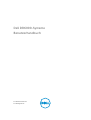 1
1
-
 2
2
-
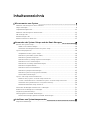 3
3
-
 4
4
-
 5
5
-
 6
6
-
 7
7
-
 8
8
-
 9
9
-
 10
10
-
 11
11
-
 12
12
-
 13
13
-
 14
14
-
 15
15
-
 16
16
-
 17
17
-
 18
18
-
 19
19
-
 20
20
-
 21
21
-
 22
22
-
 23
23
-
 24
24
-
 25
25
-
 26
26
-
 27
27
-
 28
28
-
 29
29
-
 30
30
-
 31
31
-
 32
32
-
 33
33
-
 34
34
-
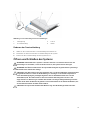 35
35
-
 36
36
-
 37
37
-
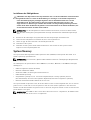 38
38
-
 39
39
-
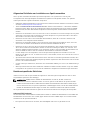 40
40
-
 41
41
-
 42
42
-
 43
43
-
 44
44
-
 45
45
-
 46
46
-
 47
47
-
 48
48
-
 49
49
-
 50
50
-
 51
51
-
 52
52
-
 53
53
-
 54
54
-
 55
55
-
 56
56
-
 57
57
-
 58
58
-
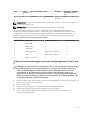 59
59
-
 60
60
-
 61
61
-
 62
62
-
 63
63
-
 64
64
-
 65
65
-
 66
66
-
 67
67
-
 68
68
-
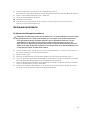 69
69
-
 70
70
-
 71
71
-
 72
72
-
 73
73
-
 74
74
-
 75
75
-
 76
76
-
 77
77
-
 78
78
-
 79
79
-
 80
80
-
 81
81
-
 82
82
-
 83
83
-
 84
84
-
 85
85
-
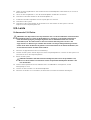 86
86
-
 87
87
-
 88
88
-
 89
89
-
 90
90
-
 91
91
-
 92
92
-
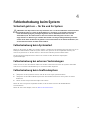 93
93
-
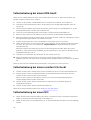 94
94
-
 95
95
-
 96
96
-
 97
97
-
 98
98
-
 99
99
-
 100
100
-
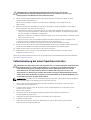 101
101
-
 102
102
-
 103
103
-
 104
104
-
 105
105
-
 106
106
-
 107
107
-
 108
108
-
 109
109
-
 110
110
-
 111
111
-
 112
112
-
 113
113
-
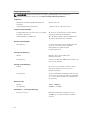 114
114
-
 115
115
-
 116
116
-
 117
117
-
 118
118
-
 119
119
-
 120
120
-
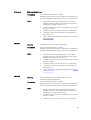 121
121
-
 122
122
-
 123
123
-
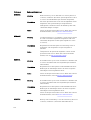 124
124
-
 125
125
-
 126
126
-
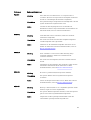 127
127
-
 128
128
-
 129
129
-
 130
130
-
 131
131
-
 132
132
-
 133
133
-
 134
134
-
 135
135
-
 136
136
-
 137
137
-
 138
138
Verwandte Artikel
-
Dell DL4000 Bedienungsanleitung
-
Dell DR4100 Bedienungsanleitung
-
Dell PowerEdge R320 Bedienungsanleitung
-
Dell PowerVault DX6112 Bedienungsanleitung
-
Dell PowerVault NX3200 Bedienungsanleitung
-
Dell PowerEdge R420 Bedienungsanleitung
-
Dell PowerEdge R720 Bedienungsanleitung
-
Dell PowerVault DL2300 Bedienungsanleitung
-
Dell PowerVault DX6104 Bedienungsanleitung
-
Dell PowerEdge R620 Bedienungsanleitung